Apple 로고가 붙어 있거나 무한 부팅 루프가 있습니까? Dr. Fone System Repair로 iOS 기반 장치를 다시 작동시키자.
iPhone은 안정성과 보안으로 유명합니다. 이것은 사용자들 사이에서 매력적으로 만드는 주요 속성입니다.
그러나 일반적으로 값 비싼 가제트의 인기 덕분에 소셜 미디어 포럼에서 자주 공유되는 문제에 대한 공정한 공유가 없는 것은 아닙니다.
그러나 Wondershare와 같은 전문 iOS 시스템 복구 도구가 있는 한 그런 고통을 겪을 필요는 없습니다. Dr. Fone 시스템 수리.
전 세계 수백만 명의 사용자가 신뢰하는 Dr. Fone은 시작 화면에서 멈추고 내부에 들어갈 수 없는 경우, 부팅 루프 또는 iPhone이 계속 재시동되는 경우 등 대부분의 시스템 관련 문제를 해결할 수 있습니다. 주요 경우, 범인은 잘못된 업데이트 또는 기타 소프트웨어 문제입니다.
오퍼링과 좋아하는 기술을 다시 작동시키는 방법을 확인해 보겠습니다.
목차
Dr. Fone 시스템 수리
이 작은 문제 해결 도구는 단 몇 번의 클릭으로 iOS 시스템 오류를 수정할 수 있으며 누구나 사용할 수 있는 간단한 사용자 인터페이스를 제공합니다.
이것은 다음과 같은 문제를 해결하는 데 도움이 될 수 있습니다.
- iOS가 복구 모드에서 멈춤
- 냉동 장치
- 끝없는 부팅 루프
- 죽음의 흰색/검은 화면
- 그리고 훨씬 더…
이러한 문제는 데이터 손실 여부와 상관없이 두 가지 방법으로 수정할 수 있습니다.
일부 표면 문제는 데이터 손실 없이 처리할 수 있습니다. 그러나 일부는 문제 해결을 위해 데이터 삭제가 필요하므로 새로 시작할 수 있는 유일한 옵션을 남겨둡니다.
여전히 Dr. Fone System Repair는 데이터를 그대로 유지하면서 대부분의 문제를 해결합니다. 그리고 가장 좋은 점은 iOS 15에서 실행되는 기기를 포함하여 대부분의 iOS 기기에서 작동한다는 것입니다.
게다가, iTunes 없이 iOS를 다운그레이드할 수 있으며 탈옥할 필요가 전혀 없습니다. 그리고 이 다운그레이드는 데이터 손실을 일으키지 않으므로 Dr. Fone System Repair를 사용하기에 이상적인 도구입니다.
결론적으로 다음과 같은 경우에 도움이 될 뿐만 아니라 iPhone이 Apple 로고에 붙어 있습니다. 대부분의 iOS 소프트웨어 기반 문제를 해결할 수도 있습니다.
어떻게 작동합니까?
이 소프트웨어의 아름다움은 단순함에 있습니다. 처음 사용하는 모든 사용자는 화면 지침에 따라 iOS 시스템 복구를 수행할 수 있습니다.
첫 번째 단계는 Windows 및 Mac에서 사용할 수 있는 응용 프로그램을 다운로드하고 설치하는 것입니다.
그런 다음 응용 프로그램을 열고 복구 모드를 선택하십시오.
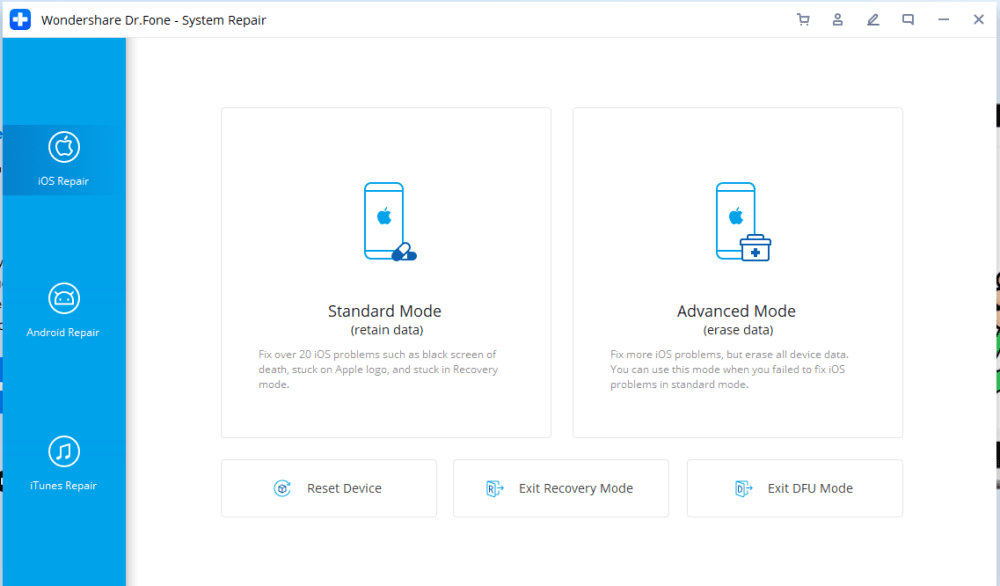
이미지와 같이 표준 모드는 데이터 손실 없이 iOS 시스템 복구를 시도합니다. 이것은 고급 모드로 이동하기 전에 누구나 시도해야 하는 첫 번째 것입니다.
다음으로 모델에 따라 대상 장치를 연결하는 지침이 표시됩니다. 이 단계는 iOS 기기를 복구 모드로 전환하려고 시도합니다.
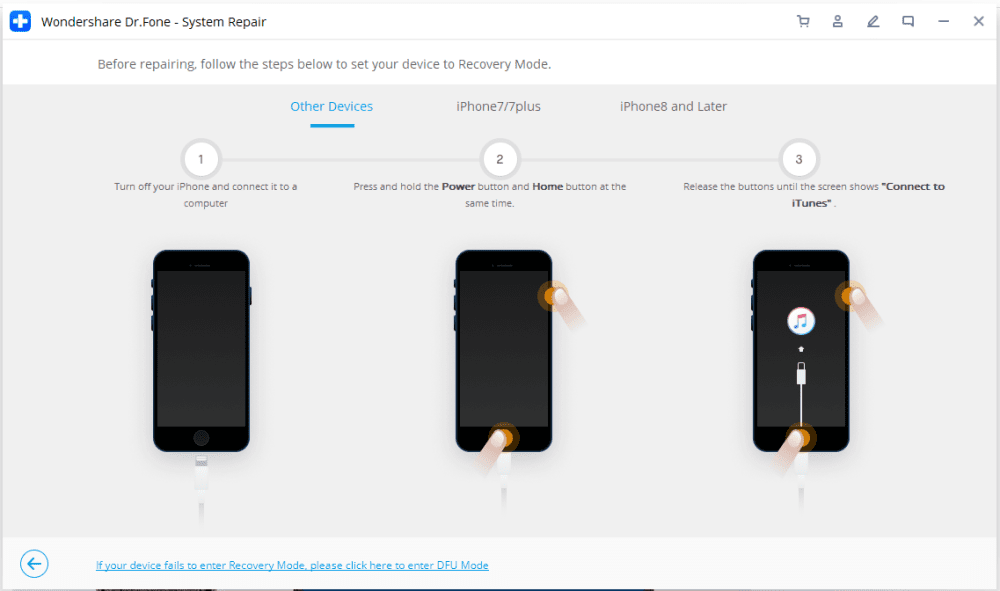
그러나 복구 모드로 들어가는 데 실패하면 DFU 모드를 시도하십시오(FAQ 섹션에 설명됨). 다시 말하지만, DFU 모드로 들어가는 방법은 장치에 따라 다르며 응용 프로그램 화면 하단에 언급된 장치가 진입하지 못하는 경우…를 클릭하여 확인할 수 있습니다.
그런 다음 적절한 펌웨어를 다운로드하고 복구를 시작할 수 있는 권한을 요청합니다. 마지막으로 표준이 실패하면 장치를 재부팅하거나 고급 모드로 다시 시도할 수 있습니다.
빠른 진행을 위해 이 짧은 비디오를 확인하십시오.
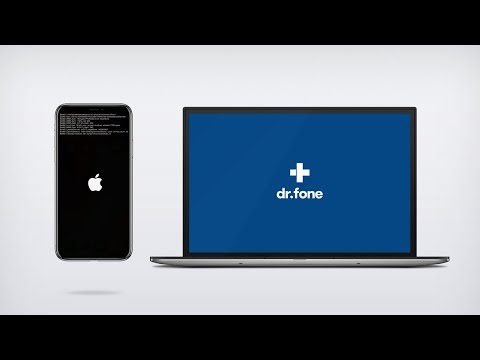
보시다시피 iOS 시스템 복구는 그렇게 쉬웠습니다. 그리고 케이크의 체리는 소프트웨어를 다운로드하고 장치와의 호환성을 확인할 때까지 비용을 지불할 필요가 없다는 것입니다.
결론적으로, 위험 없이 사용할 수 있으며 실제 수정의 마지막 단계는 구독을 구매해야 하는 곳입니다.
가격
Dr. Fone 시스템 수리는 $19.95부터 시작하여 3개월 라이선스를 제공합니다. 따라서 이것은 한 달에 약 $6.65이며 단일 컴퓨터에서 최대 5개의 장치에서 작동합니다.
그러나 가장 경제적인 개인 요금제는 월 $4.99에 불과한 연간 요금제입니다.
팀 구독에는 분기별 계획이 없으며 연간 $63.92부터 시작하며 장치 수 및 사용자 액세스에 따라 올라갑니다.
자주 묻는 질문
iPhone의 복구 모드와 DFU 모드는 무엇입니까?
이 두 모드는 문제 해결에 사용됩니다. 이들 사이의 가장 두드러진 차이점은 복구 모드가 iOS 기반 장치를 켤 때 첫 번째 프로그램인 iBoot를 사용한다는 것입니다.
그러나 DFU(장치 펌웨어 업데이트)는 더 강력하며 모든 상태에서 iPhone을 되살릴 수 있습니다. 일반적으로 iBoot를 우회하여 적절한 펌웨어를 설치합니다.
iPhone을 공장 설정으로 어떻게 복원합니까?
초기화하면 iOS 기기의 모든 데이터가 지워집니다. 이렇게 하면 일부 소프트웨어 문제가 해결되고 가젯 소유권을 다른 사람에게 양도할 때도 사용됩니다. 계속하기 전에 데이터를 백업하는 것이 좋습니다.
— 설정 > 일반 > 전송 또는 재설정으로 이동합니다.
— 모든 콘텐츠 및 설정 지우기를 누릅니다.
— 필요한 경우 화면 암호와 Apple ID 암호를 입력합니다.
— 마지막으로 장치 지우기를 확인합니다.
iPhone이 Apple 로고에 붙어 있는 경우 어떻게 해야 합니까?
Windows PC 또는 Mac에 Dr.Fone 시스템 복구를 설치할 수 있습니다. 그런 다음 장치를 연결하고 Dr.Fone 시스템 복구의 화면 지침을 따르십시오.
전문 기술이 필요하지 않은 쉬운 도구입니다.
Dr.Fone – 시스템 복구를 무료로 사용해 볼 수 있습니까?
무료로 다운로드하여 장치에 대한 적합성을 확인할 수 있습니다. 그러나 실제 수리를 위해서는 가입이 필요합니다.
결론
Dr. Fone 시스템 복구는 iOS 소프트웨어 문제에 대한 유용한 도구입니다. 가장 좋은 부분은 특정 장치 지원을 확인한 후에 만 무료 다운로드 및 지불입니다.
그리고 마지막으로, 문제가 발생할 경우를 대비하여 7일 환불 보장도 받을 수 있습니다.
추신: 불필요한 정크로부터 저장 공간을 확보하려면 iPhone 클리너 앱을 살펴보십시오.

